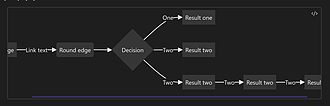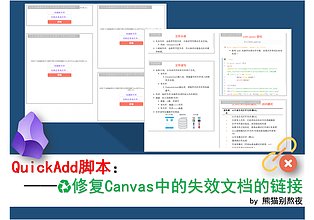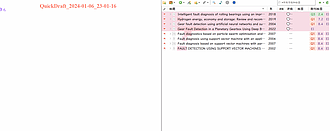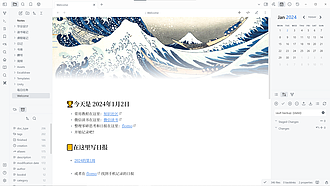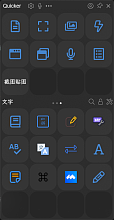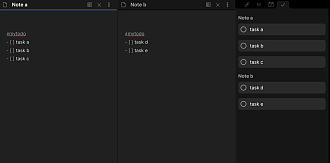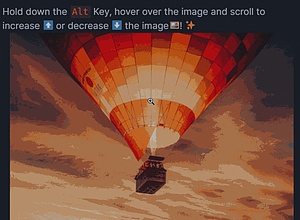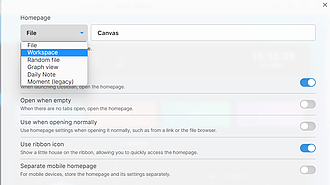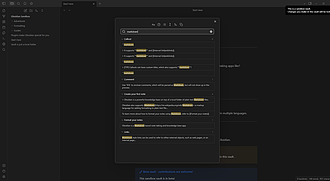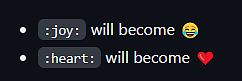Obsidian 样式 - 给 Mermaid 添加横向滚动条
Obsidian 样式 - 给 Mermai 添加横向滚动条
今天在 PKMer 交流群里面,有粉丝提到了 Mermaid。虽然 Obsidian 默认支持 Mermaid,并且对于一定大小的 Mermaid 会自动缩放。 但当你实际遇到大图,自动缩放尺寸又太小时,查看会变得不方便。于是乎就产生了这个诉求,能否给 Mermaid 块增加横向滚动条,在 Mermaid 图形较大时,可以横向拖动来查看。 image.png 这里我用简单的 css 实现下效果,但是书写水平有限,没有针对阅读视图处理,另外只粗浅测试了下 默认、minimal、blue topaz 三个主题。

OS
Pkmer
QuickAdd 脚本 - 修复 Canvas 中的失效文档的链接
针对 Canvas 中大量失效的笔记或文件进行修复的脚本,借用 Quickadd 的 Capture 进行运行。
QuickAdd 脚本 - 修复 Canvas 中的失效文档的链接 针对 Canvas 中大量失效的笔记或文件进行修复的脚本,借用 Quickadd 的 Capture 进行运行。 QuickAdd 脚本 - 修复 Canvas 中的失效文档的链接 我一般采用 Obsidian 的尽可能简短形式的 Wiki 的链接形式,这样 Obsidian 里面的笔记链接不容易失效: QuickAdd 脚本 - 修复 Canvas 中的失效文档的链接 QuickAdd 脚本 - 修复 Canvas 中的失效文档的链接 所以有一次我从资源管理器

熊猫别熬夜
Pkmer
QuickAdd 脚本 - 插入 Zotero 的条目 PDF 链接
通过 Quickadd 和 Modal Forms 这 2 个插件的 API 完成的用于引用 Zotero 中已有 PDF 的条目链接
分享一个自己折腾玩的脚本,用于引用 Zotero 中已有 PDF 的条目链接。 QuickAdd 脚本 - 插入 Zotero 的条目 PDF 链接 通过 Quickadd 和 Modal Forms 这 2 个插件的 API 完成的,其中里面的通过文本识别是通过询问 GPT 采用的一个 Levenshtein距离计算相似度 计算条目名称之间的相似度来选择的。 因为 Zutilo 并没有适配 Zotero 7,无法通过快捷键复制条目的链接,所以写了一个通过 Zotero 引用或者手动选择条目名称来识别转换为条目链接。

熊猫别熬夜
Pkmer
Obsidian URI
Obsidian URI 是 Obsidian 支持的自定义 URI 协议,可让您触发各种操作,例如打开笔记或创建笔记。 Obsidian URI 通常采用以下格式: 在 Windows 和 macOS 上,运行一次应用程序就足以在您的计算机上注册 Obsidian URI 协议。 在 Linux 上,这是一个更加复杂的过程: 1. 确保您创建一个 obsidian.desktop 文件。详细信息请参见此处。. 2. 确保您的桌面文件将 Exec 字段指定为 Exec=executable %u。%u 用于将 ob

熊猫别熬夜
Pkmer
设计极简风 Obsidian 主页
用极简主义思路搭配基本元素设计Obsidian主页
整体效果: Pasted image 20240102141634 Homepage 插件是实现主页美化的基石,其功能很简单: Homepage 插件可以在插件市场中获得,上手比较简单,也是配置主页唯一一个必不可少的基础。这个插件开销比较低,几乎不会影响其他插件或者拖慢启动速度,可以放心入手。 Obsidian优秀外观分享 中有很多充满各种功能的优秀主页可供参考,本文主要是介绍我的主页设计以及背后的设计哲学,希望能带给读者一些启发。 - Homepage - Banners - Dataview

西郊有密林
Pkmer
开始 Quicker 吧
本文将从三个方面介绍 Quicker 的功能,并给大家推荐一些好用的、可以与 Obsidian 搭配使用的 Quicker 动作。
Quicker 是一个效率软件,至于啥是效率软件……这不重要。 他有很多的功能,其中包括 剪贴板](https://getquicker.net/Sharedaction?code=9ec53d43-5539-4571-6886-08d8c752bfcb)、[截图OCR](https://getquicker.net/Sharedaction?code=ba82e11a-f845-4ca3-44ee-08d690b5076c)、[翻译……但这些都不是本文想说的重点。 本文将从三个方面简单介绍 Quicker 到底有多强大,以及该如何用 Quic

ImmortalSty
Pkmer
Checklist 自动提取各个笔记中的代办清单
将所有笔记待办清单合并到一个视图中,你可以在这个视图种管理和完成相关的任务
将所有笔记待办清单(或叫任务列表)合并到一个视图中,你可以在这个视图种管理和完成相关的任务 Obsidian 插件:Checklist 自动提取各个笔记中的代办清单 该插件将来自不同文件的清单合并到一个单独的视图中。 Obsidian 插件:Checklist 自动提取各个笔记中的代办清单 启用此插件后,你将在右侧边栏中看到待办事项清单。如果没有看到,你可以从命令面板中运行“Checklist: Open View”命令来使其出现。 - 你也可以在 插件页面,设置不同标签(Tag name)来完成

OS
Pkmer
Auto Hide 自动隐藏侧边栏
Auto Hide 自动隐藏侧边栏
可以更轻松地折叠(和展开)侧边栏,这些动作是自动触发的。 - 单击左侧/右侧功能区的空白区域 - 单击笔记标题

OS
Pkmer
Mousewheel Image zoom 通过鼠标滚轮快速调整图片大小
Mousewheel Image zoom 通过鼠标滚轮快速调整图片大小
在书写笔记时,我们经常需要插入辅助理解的图片。然而,在 Obsidian 中调整图片大小并不是一件简单的事情。要不你需要使用语法,参考 Obsidian扩展语法自定义图片大小,但你会发现这个方法需要你使用 markdown 语法,可视化程度差,想要调整一个图片在笔记中到合适大小,往往有多次修改数字。 Mousewheel Image zoom 很好解决了频繁输入,和快速感知图片调整效果的问题。通过按住可配置键(默认为左 alt),在预览模式下通过滚轮来调节图像的大小。 Mousewheel Image zoom.gif6

OS
Pkmer
Homepage 打造属于自己的启动页
在启动 Obsidian 时,打开指定的笔记、图谱、白板文件或工作区布局
Obsidian 每次打开会默认加载最后一次编辑的文件,如果想自定义设置 Obsidian 启动后的行为,那么 Homepage 这款插件就非常适合你。除此之外,还可以在侧边栏添加一个图标和命令用来快速打开主页。 根据作者介绍 homepage 目前支持下面的特性: 正常安装插件后,具体安装方法参考 Obsidian社区插件的安装,可以看到如下设置项。 image.png

cuman
Pkmer
Floating Search 给 Obsidian 增加悬浮搜索功能
使用Obsidian默认的搜索视图来搜索文本。
生成一个悬浮搜索面板,并且支持使用 Obsidian 默认的搜索视图和规则来搜索你希望的内容。 Floating Search 1. 三个主要命令: - 全局搜索 Obsidian:搜索所有全局内容,每次搜索后输入的字符会自动清除; - 全局搜索 Obsidian(保留上次状态):搜索所有全局内容,每次搜索后输入的字符会在 30 秒后清除; - 搜索当前文件:搜索当前文件的内容; 2. 当光标聚焦在搜索输入框时: - 使用上下箭头键在搜索结果之间切换; - 当选择一个搜索

OS
Pkmer
Emoji Shortcodes 快速输入 emoji 表情符号
Emoji Shortcodes 快速输入 emoji 表情符号
有时候我们在记录笔记的时候,会使用到 emoji 表情符号,Obsidian 支持这种表情符号的显示,但是输入上十分依赖你的输入法或其他方式。 Emoji Shortcodes 很好的解决了这个问题,通过键入 emoji 对应的短代码方式,快速筛选和输入。 image.png image.png

OS
Pkmer